Flutter数据库UI展示插件hive_ui的使用
Flutter数据库UI展示插件hive_ui的使用
Hive UI
hive_ui 是一个 Flutter 插件,允许你轻松地与 Hive 数据库进行交互。通过这个插件,你可以浏览所有数据库表、编辑表行、添加新行、按列名和值搜索表、删除单行或整个表的数据、复制选定的值,并选择特定的颜色用于 Hive UI 视图。
特性
- 浏览所有数据库表
- 编辑任何表行并设置新值
- 向表中添加新行
- 按列名和值搜索表
- 删除单行或整个表的数据
- 复制选定的值
- 选择特定的颜色用于 Hive UI 视图
- 支持所有平台(Android、Web、iOS、Windows、Linux、Mac)
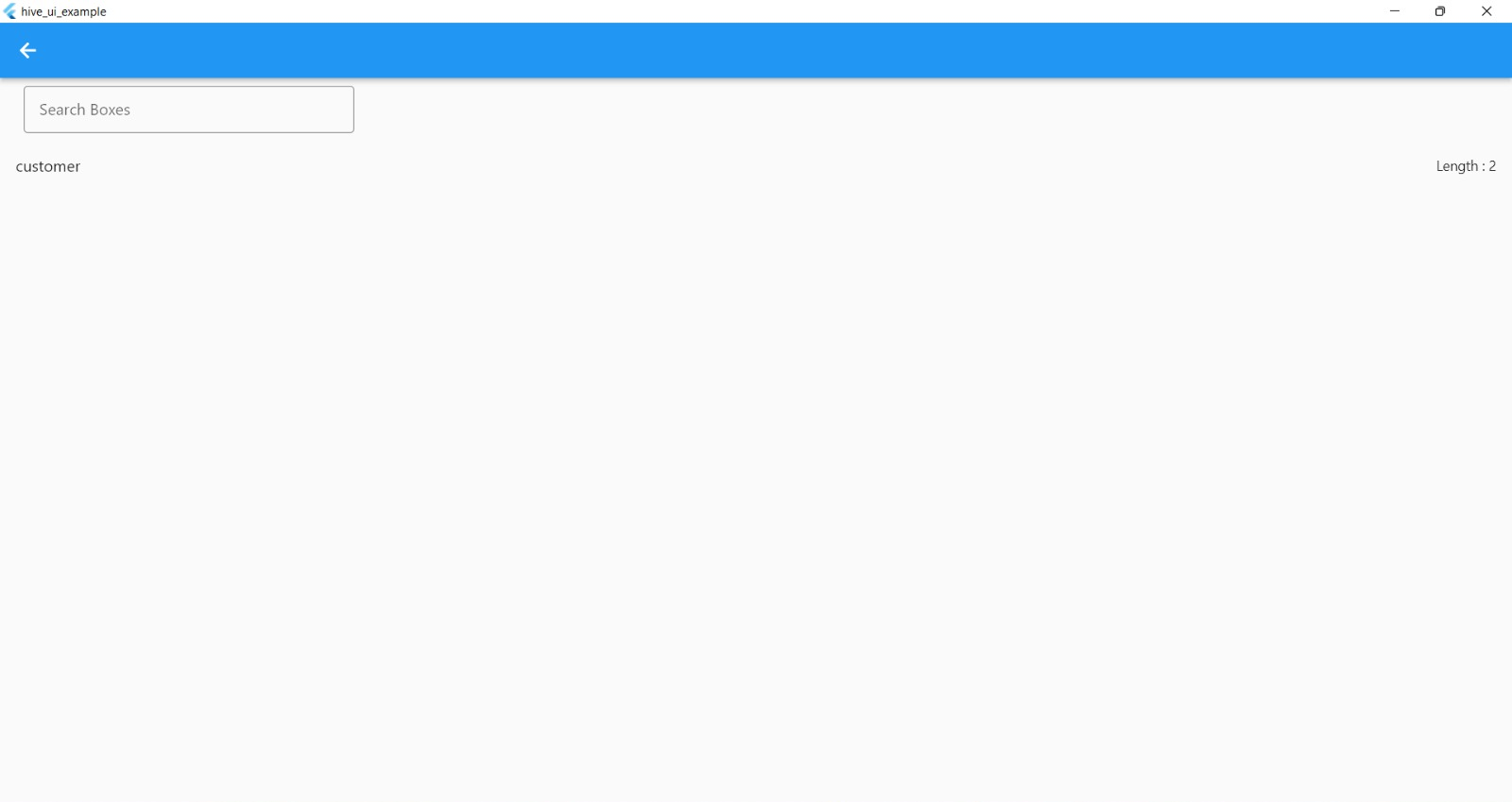
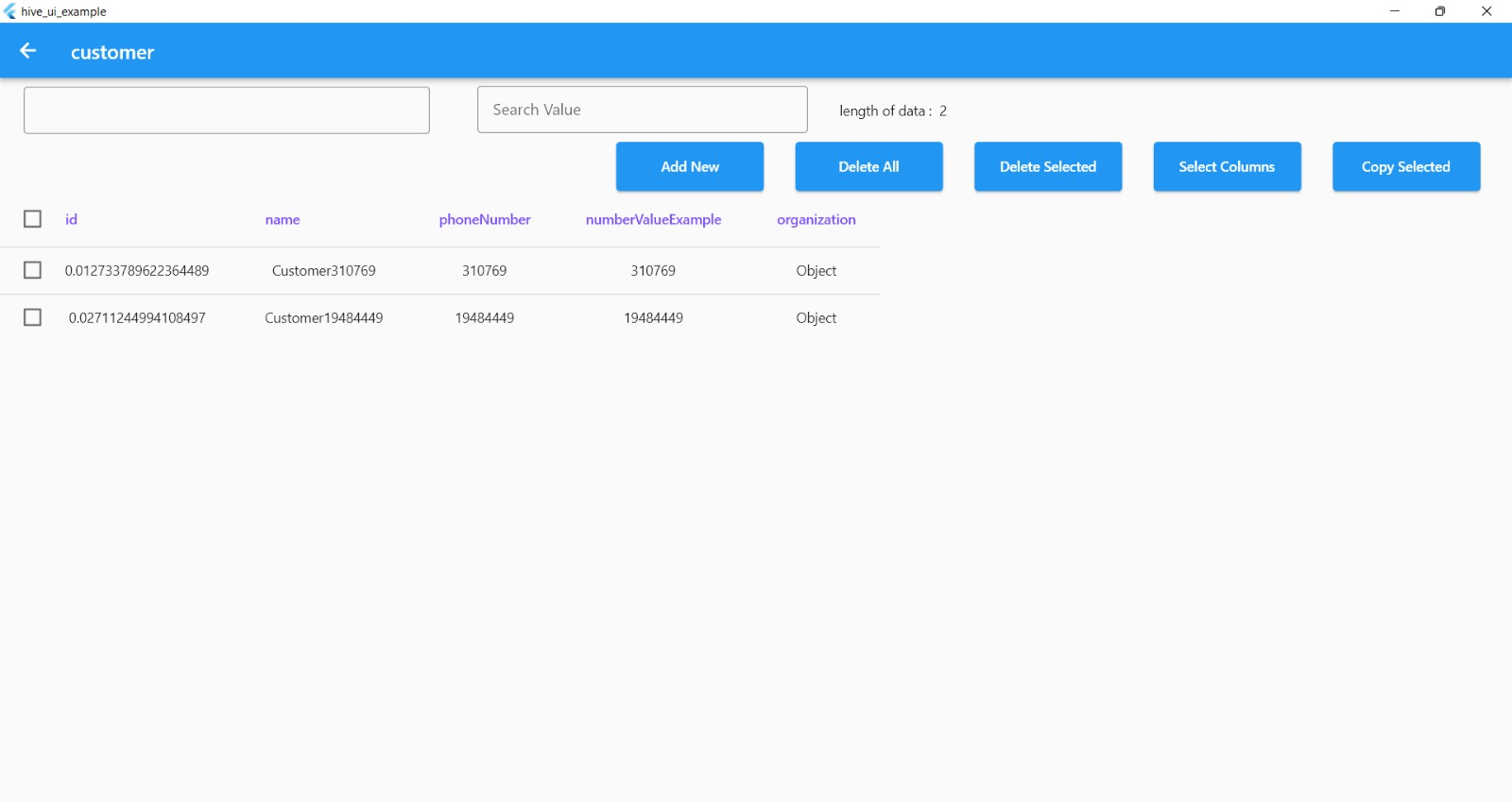
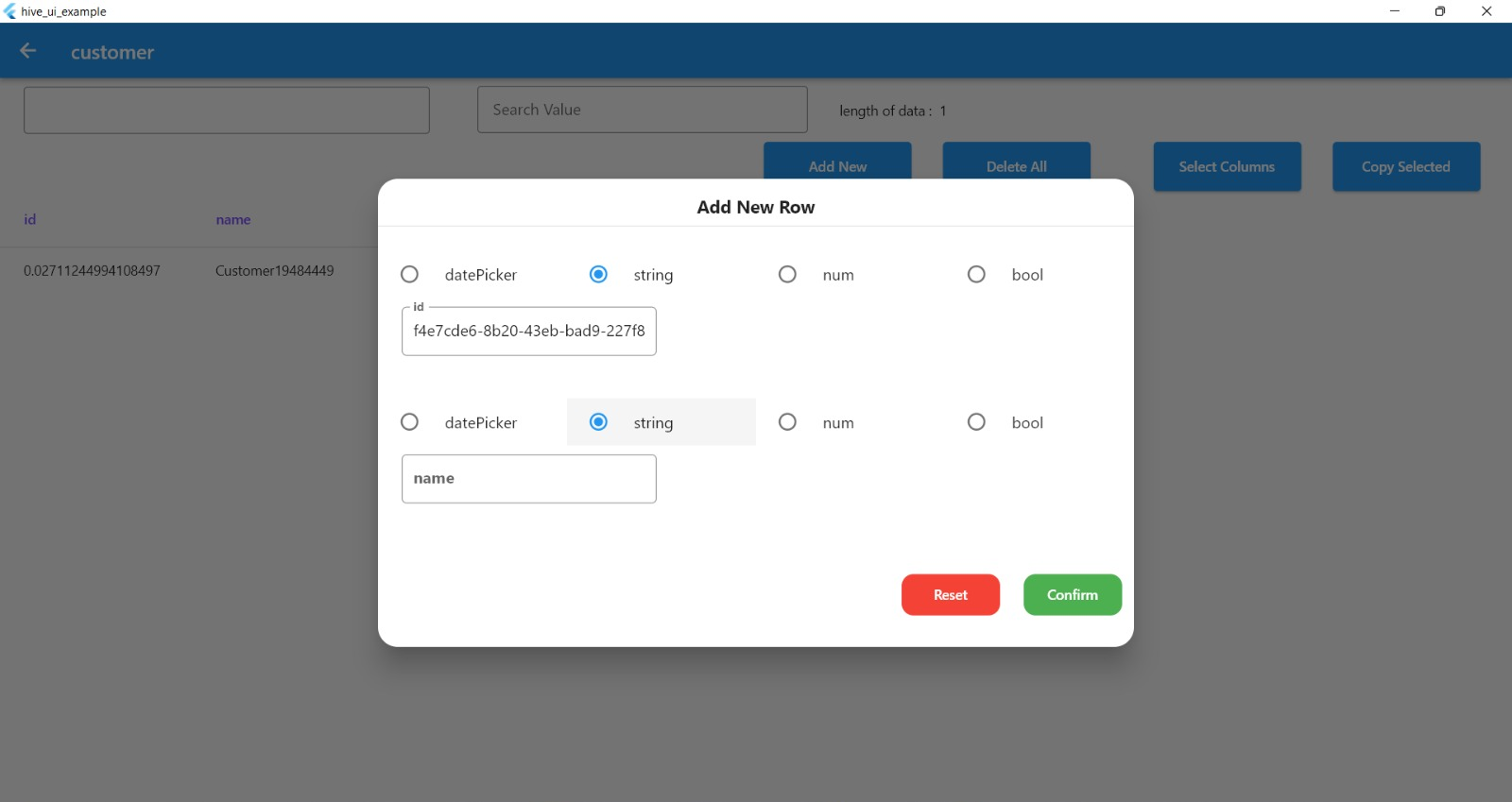
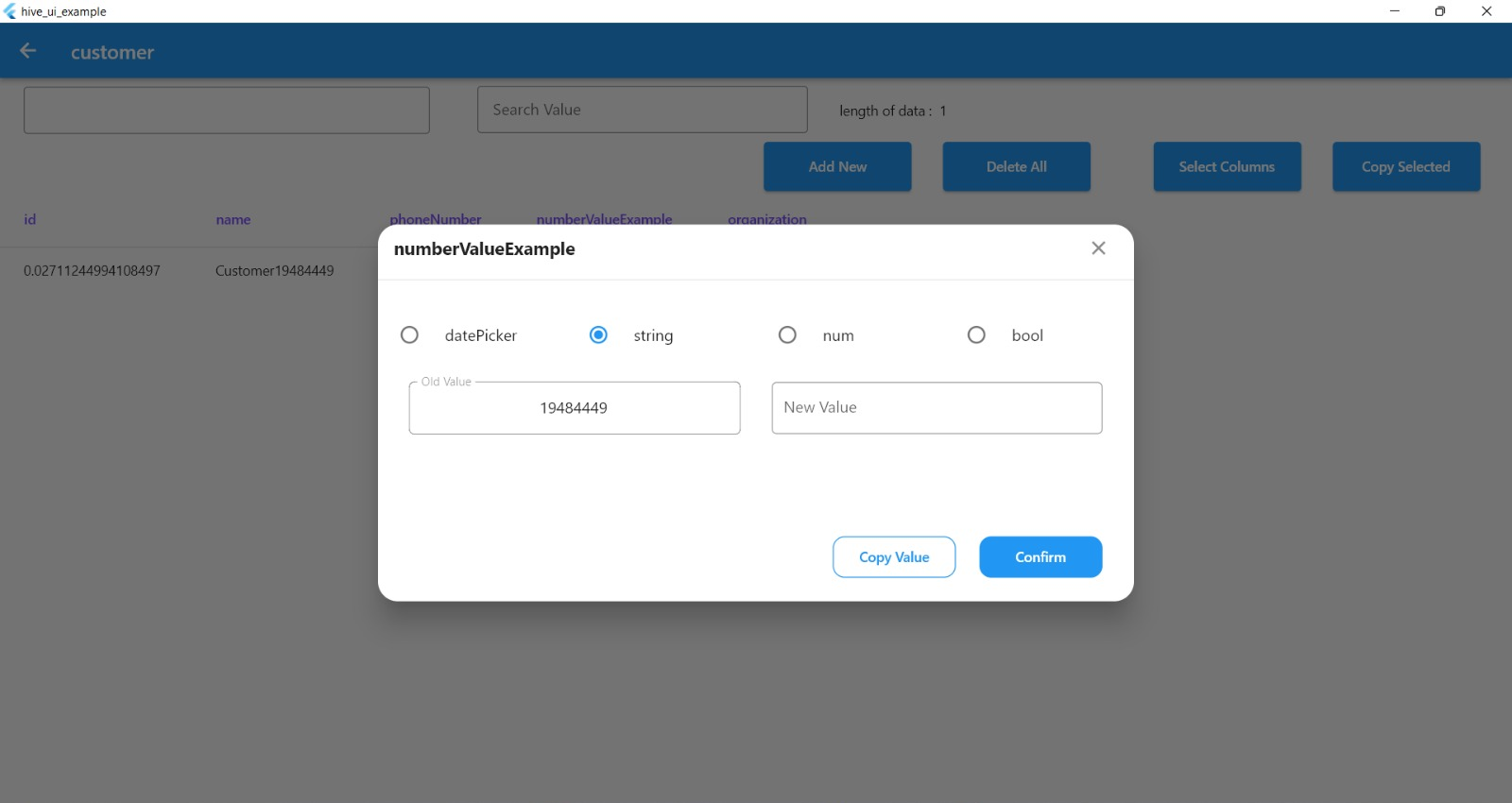
要求
- 必须安装 Hive
- 所有表必须打开
- 每个表必须实现
toJson和fromJson方法
使用方法
-
在你的
pubspec.yaml文件中添加依赖:dependencies: hive_ui: ^1.0.7 -
在需要使用的 Dart 文件中导入包:
import 'package:hive_ui/hive_ui.dart'; -
跳转到 Hive UI 视图:
Navigator.push( context, MaterialPageRoute(builder: (context) => HiveBoxesView( hiveBoxes: Boxes.allBoxes, onError: (String errorMessage) { print(errorMessage); }, )), );
示例
以下是一个完整的示例,展示了如何使用 hive_ui 插件:
import 'package:flutter/material.dart';
import 'package:hive_ui/boxes_view.dart';
import 'boxes.dart';
void main() async {
WidgetsFlutterBinding.ensureInitialized();
runApp(const App());
Boxes.initHive();
}
class App extends StatelessWidget {
const App({super.key});
@override
Widget build(BuildContext context) {
return const MaterialApp(
title: "Hive UI",
debugShowCheckedModeBanner: false,
home: HomePage(),
);
}
}
class HomePage extends StatelessWidget {
const HomePage({super.key});
@override
Widget build(BuildContext context) {
return Scaffold(
body: Center(
child: Column(
crossAxisAlignment: CrossAxisAlignment.center,
mainAxisAlignment: MainAxisAlignment.center,
children: [
MaterialButton(
child: const Text("OPEN HIVE UI"),
onPressed: () {
Navigator.push(
context,
MaterialPageRoute(
builder: (context) => HiveBoxesView(
hiveBoxes: Boxes.allBoxes,
onError: (String errorMessage) {
print(errorMessage);
},
),
),
);
},
),
MaterialButton(
child: const Text("Clear HIVE UI"),
onPressed: () {
Boxes.customersBox.clear();
},
),
],
),
),
);
}
}
参数说明
| 参数 | 用法 |
|---|---|
| hiveBoxes | 需要显示的表集合。在示例中,它被设置为 Boxes.allBoxes,这可能是指 Boxes 类中的静态属性,包含所有需要显示的表。 |
| onError | 错误回调函数。在示例中,它被设置为一个函数,该函数会打印错误消息。 |
| dateFormat | 日期时间格式。在示例中,它被设置为 "yyyy-MM-dd"。 |
| appBarColor | 应用栏颜色。在示例中,它被设置为 primaryColor 变量。 |
| columnTitleTextStyle | 列标题文本样式。在示例中,它们被设置为特定的样式,fontWeight: FontWeight.w600 和 fontSize: 14.sp。 |
| rowTitleTextStyle | 行标题文本样式。在示例中,它们被设置为特定的样式,fontSize: 12.sp。 |
其他信息
- 如果你在使用过程中遇到任何问题,请在 GitHub issue tracker 中提交 bug 报告。
- 如果你希望贡献代码,请阅读 contributing guidelines 并提交 pull request。
自由软件,耶!
希望这些信息对你有所帮助!如果你有任何其他问题或需要进一步的帮助,请随时提问。
更多关于Flutter数据库UI展示插件hive_ui的使用的实战系列教程也可以访问 https://www.itying.com/category-92-b0.html
更多关于Flutter数据库UI展示插件hive_ui的使用的实战系列教程也可以访问 https://www.itying.com/category-92-b0.html
当然,下面是一个关于如何在Flutter项目中使用hive_ui插件来展示Hive数据库的UI界面的示例代码。hive_ui是一个可以帮助你快速将Hive数据库中的数据展示在UI上的Flutter插件。
首先,确保你的pubspec.yaml文件中已经添加了hive和hive_ui的依赖:
dependencies:
flutter:
sdk: flutter
hive: ^2.0.5 # 请根据需要调整版本号
hive_flutter_helper: ^1.1.0 # hive_ui 依赖于 hive_flutter_helper
hive_ui: ^0.3.0 # 请根据需要调整版本号
然后运行flutter pub get来获取这些依赖。
接下来,让我们创建一个简单的Flutter应用,展示如何使用hive_ui来展示Hive数据库中的数据。
1. 创建Hive类型
首先,定义一个Hive类型(Model),并使用@HiveType和@HiveField注解来标记。
import 'package:hive/hive.dart';
@HiveType(typeId: 0)
class User extends HiveObject {
@HiveField(0)
String name;
@HiveField(1)
int age;
User(this.name, this.age);
}
2. 初始化Hive和打开Box
在你的主应用入口(如main.dart)中,初始化Hive并打开一个Box来存储User对象。
import 'package:flutter/material.dart';
import 'package:hive/hive.dart';
import 'package:hive_flutter_helper/hive_flutter_helper.dart';
import 'package:hive_ui/hive_ui.dart';
import 'user_model.dart'; // 假设User类在这个文件中
void main() async {
WidgetsFlutterBinding.ensureInitialized();
// 初始化Hive
final box = await Hive.initFlutter().then((hive) async {
await hive.openBox<User>('users');
return hive.box<User>('users');
});
runApp(MyApp(box));
}
class MyApp extends StatelessWidget {
final Box<User> box;
MyApp(this.box);
@override
Widget build(BuildContext context) {
return MaterialApp(
home: HiveUiScaffold(
box: box,
title: 'Hive UI Demo',
appBarActions: [
// 添加一些操作按钮,如添加新用户
IconButton(
icon: Icon(Icons.add),
onPressed: () {
// 添加新用户到Box中
box.add(User('New User', 30));
},
),
],
child: HiveUiList<User>(
box: box,
columns: [
HiveUiColumn<User>(
title: 'Name',
value: (user) => user.name,
),
HiveUiColumn<User>(
title: 'Age',
value: (user) => user.age.toString(),
),
],
),
),
);
}
}
3. 运行应用
现在你可以运行你的Flutter应用,应该会看到一个包含用户列表的UI界面,其中展示了每个用户的姓名和年龄。点击添加按钮会向Hive数据库中添加一个新的用户。
注意事项
- 确保Hive的Box已经正确初始化并包含一些数据,以便
hive_ui可以展示。 hive_ui提供了丰富的UI组件,如HiveUiList、HiveUiDetail等,可以根据你的需求进行自定义和扩展。- 请根据你的项目需求调整Hive的类型定义和UI布局。
这个示例展示了如何使用hive_ui快速搭建一个展示Hive数据库中数据的Flutter应用。希望这对你有所帮助!








